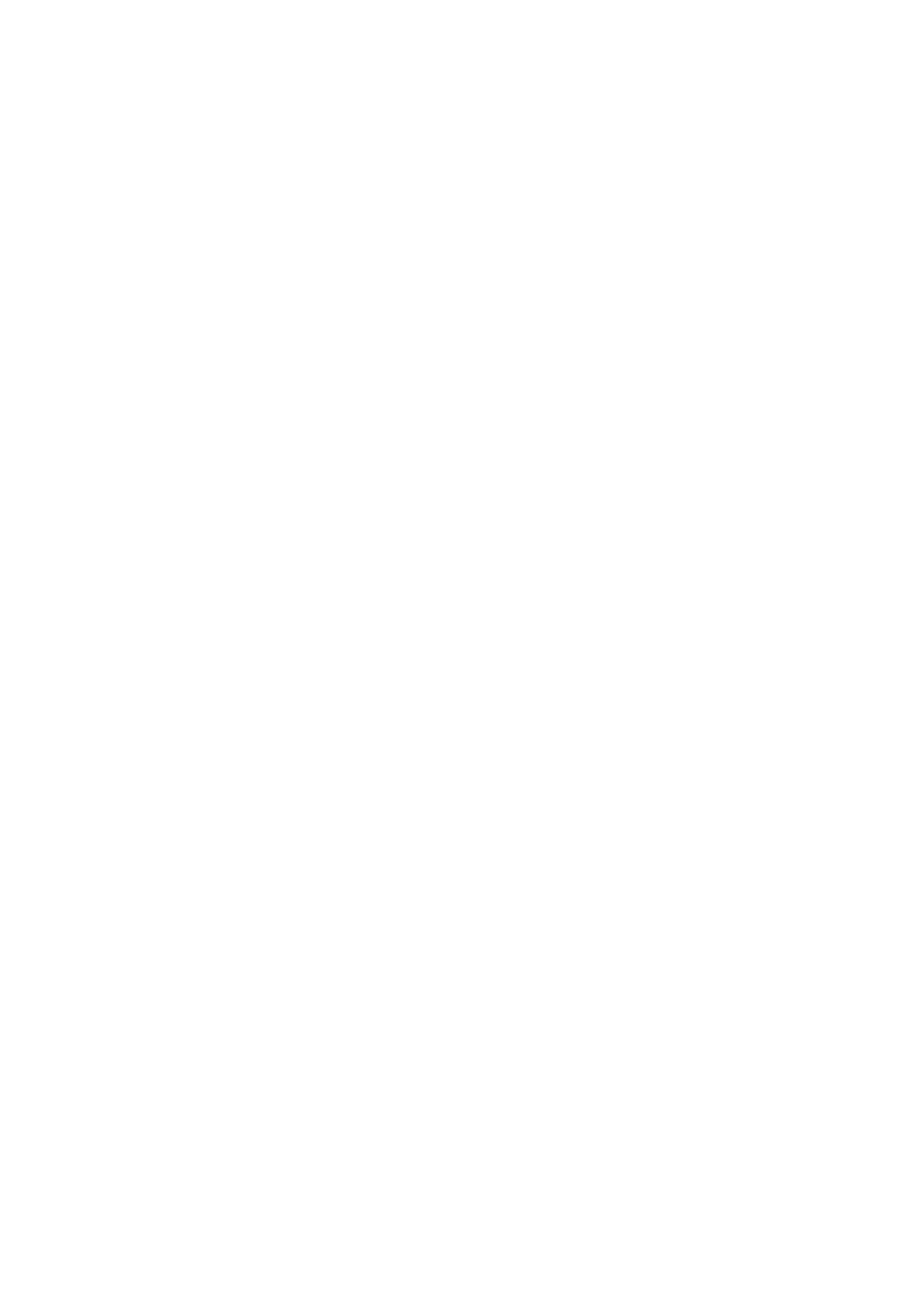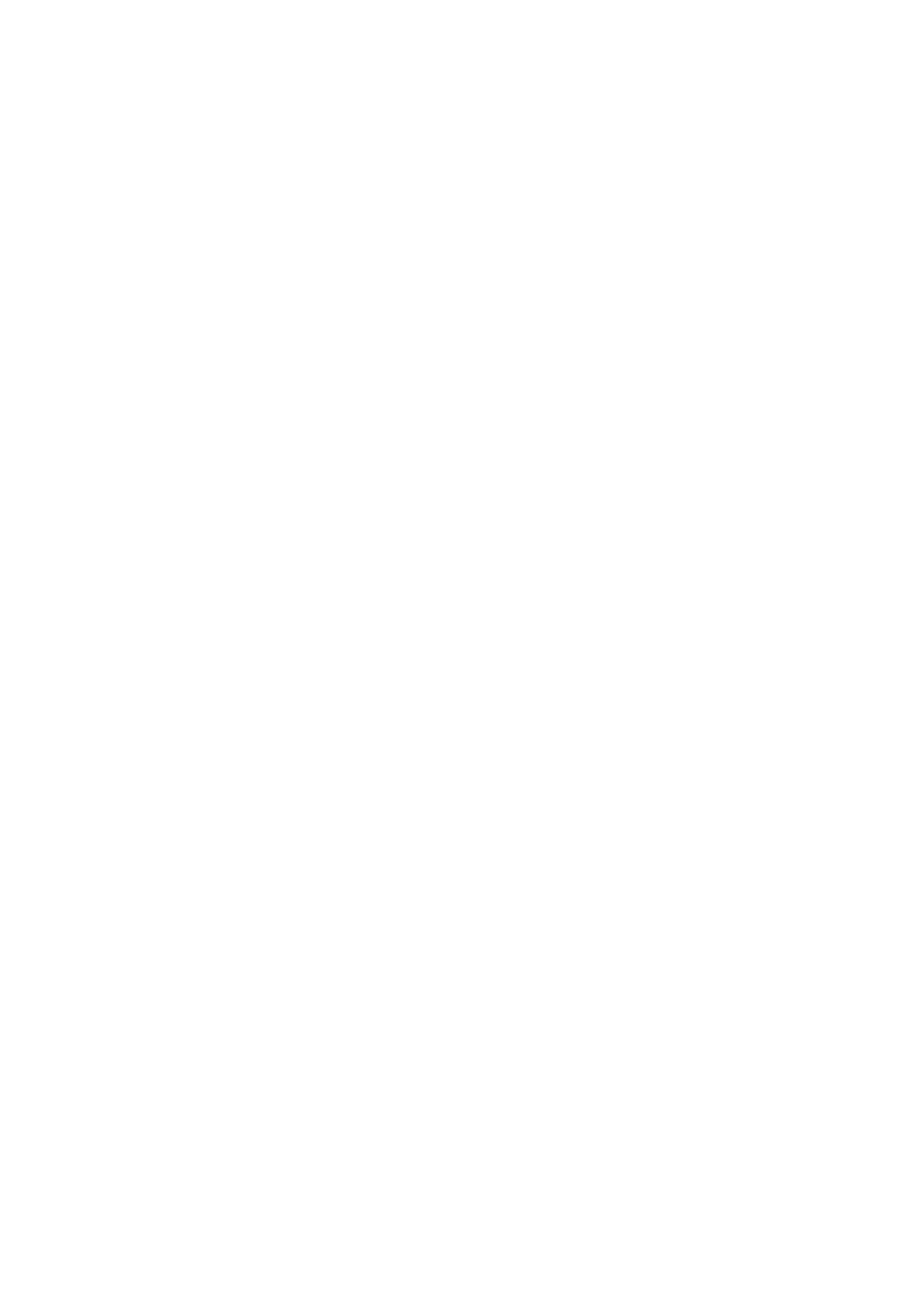
Lämmönsiirtimen irrottaminen..................................................................................................................................... 40
Lämmönsiirtimen asentaminen..................................................................................................................................... 41
Emolevy................................................................................................................................................................................. 41
Emolevyn irrottaminen...................................................................................................................................................41
Emolevyn asentaminen................................................................................................................................................. 43
Sormenjälkilukijalla varustettu virtapainike (valinnainen)................................................................................................45
Sormenjälkitunnistimella (valinnainen) varustetun virtapainikkeen irrottaminen................................................... 45
Sormenjälkitunnistimella (valinnainen) varustetun virtapainikkeen asentaminen.................................................. 46
Näyttökokoonpano.............................................................................................................................................................. 47
Näyttökokoonpanon (kannettava tietokone) irrottaminen.......................................................................................47
Näyttökokoonpanon asentaminen (kannettava tietokone)..................................................................................... 50
Näyttökokoonpanon irrottaminen (2-in-1)................................................................................................................. 52
Näyttökokoonpanon asentaminen (2-in-1).................................................................................................................54
Näytön kehys....................................................................................................................................................................... 56
Näytön kehyksen irrottaminen.....................................................................................................................................56
Näytön kehyksen asentaminen....................................................................................................................................58
Näyttöpaneeli.......................................................................................................................................................................59
Näyttöpaneelin irrottaminen.........................................................................................................................................59
Näyttöpaneelin asentaminen........................................................................................................................................62
Näytön saranat.................................................................................................................................................................... 65
Näytön saranoiden irrottaminen.................................................................................................................................. 65
Näytön saranoiden asentaminen................................................................................................................................. 66
Näytön takakannen kokoonpano....................................................................................................................................... 67
Näytön takakannen irrottaminen................................................................................................................................. 67
Näytön takakannen asentaminen................................................................................................................................ 68
eDP-kaapeli.......................................................................................................................................................................... 69
eDP-kaapelin irrottaminen............................................................................................................................................69
eDP-kaapelin asentaminen........................................................................................................................................... 70
Anturikortti............................................................................................................................................................................ 71
Anturikortin irrottaminen................................................................................................................................................71
Anturikortin asentaminen..............................................................................................................................................72
LED-kortti............................................................................................................................................................................. 72
LED-kortin irrottaminen................................................................................................................................................ 72
LED-kortin asentaminen................................................................................................................................................73
Kamera..................................................................................................................................................................................74
Kameran irrottaminen....................................................................................................................................................74
Kameran asentaminen...................................................................................................................................................75
IR-kameran irrottaminen...............................................................................................................................................76
IR-kameran asentaminen.............................................................................................................................................. 77
Älykorttien lukulaite............................................................................................................................................................. 78
Älykorttien lukulaitteen (valinnainen) irrottaminen.................................................................................................... 78
Älykorttien lukulaitteen (valinnainen) asentaminen................................................................................................... 79
Näppäimistö.......................................................................................................................................................................... 81
Näppäimistön irrottaminen............................................................................................................................................81
Näppäimistön asentaminen.......................................................................................................................................... 83
SIM-korttipaikan aihio......................................................................................................................................................... 86
SIM-korttipaikan aihion irrottaminen...........................................................................................................................86
SIM-korttipaikan aihion asentaminen..........................................................................................................................86
Kämmentuki- ja näppäimistökokoonpano......................................................................................................................... 87
Kämmentuen irrottaminen............................................................................................................................................87
4
Sisällysluettelo